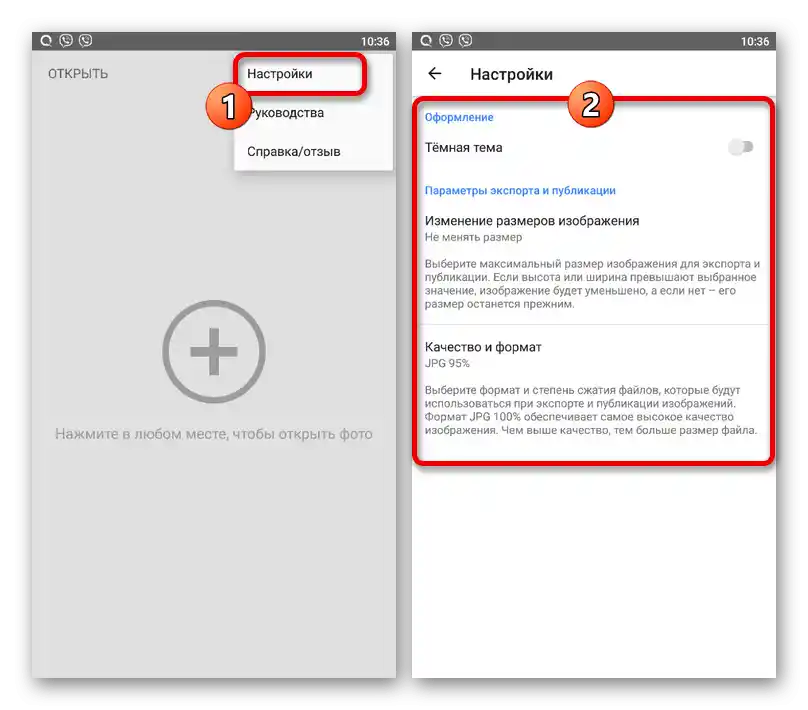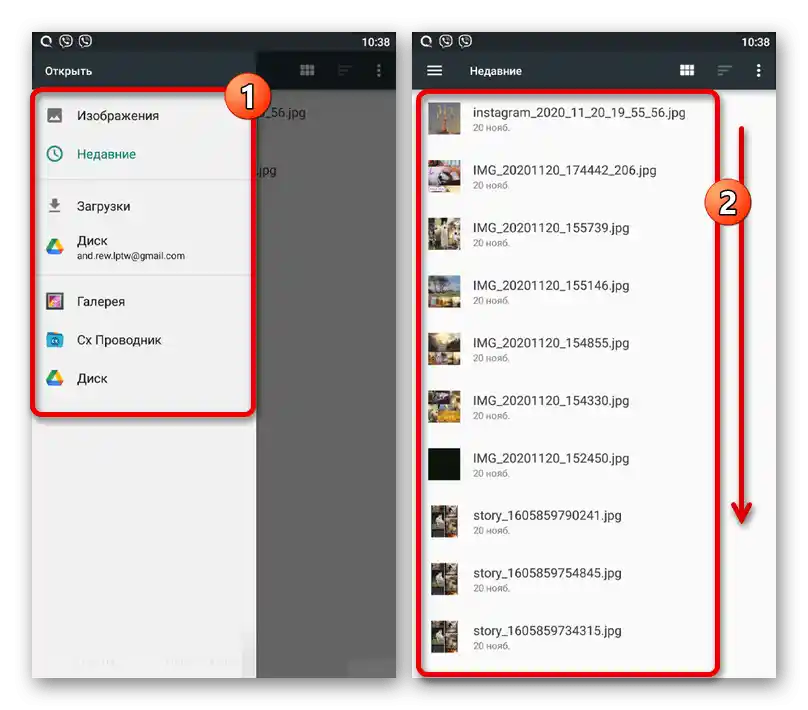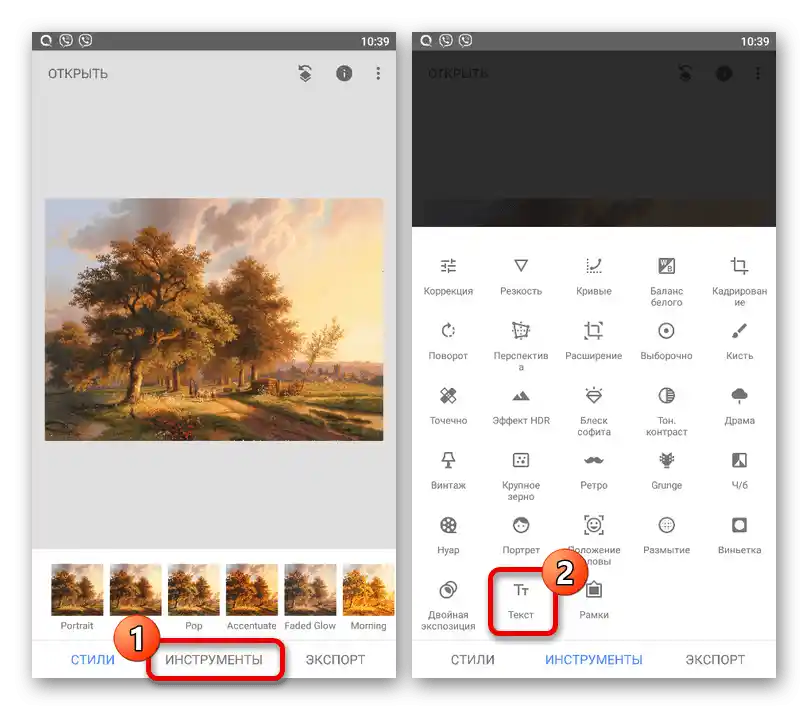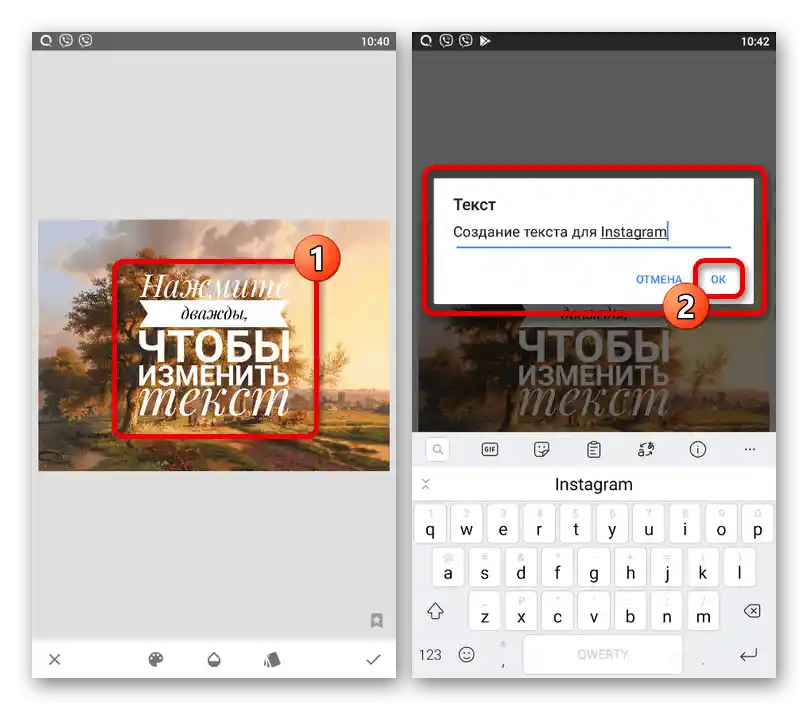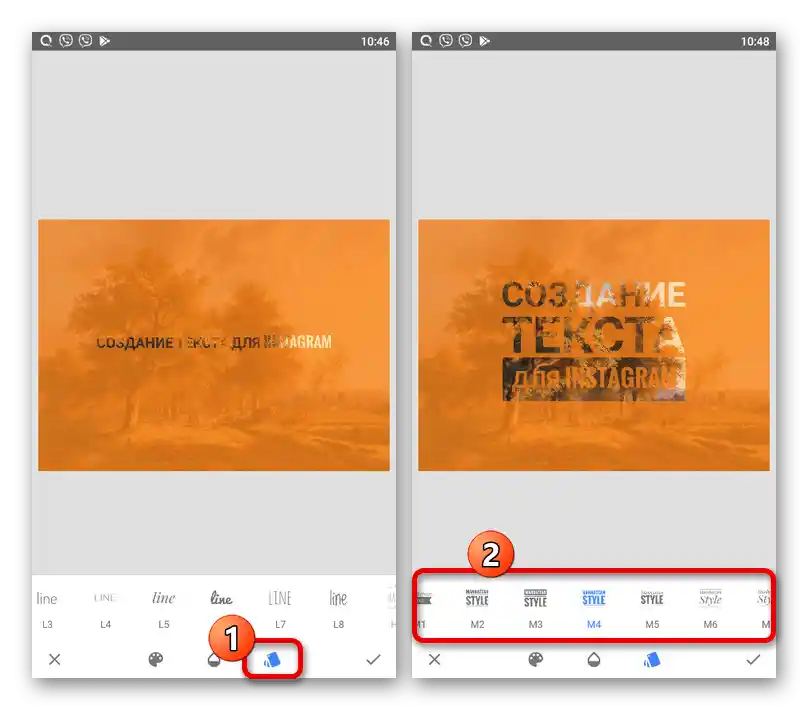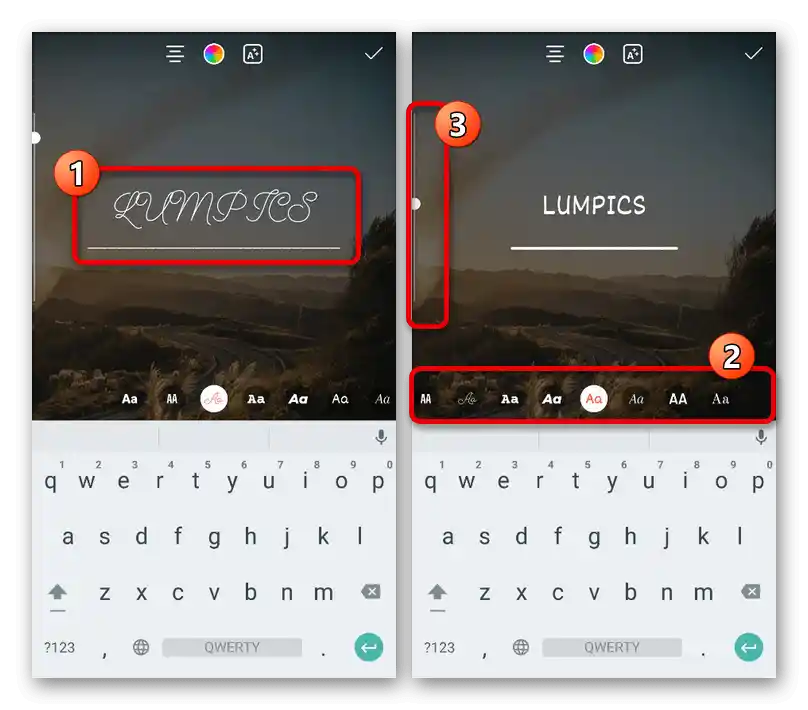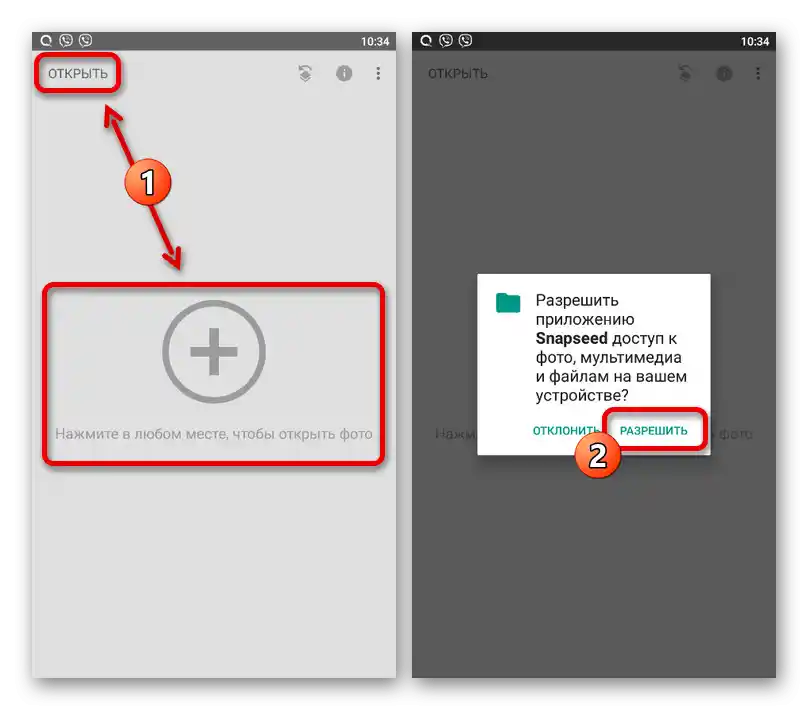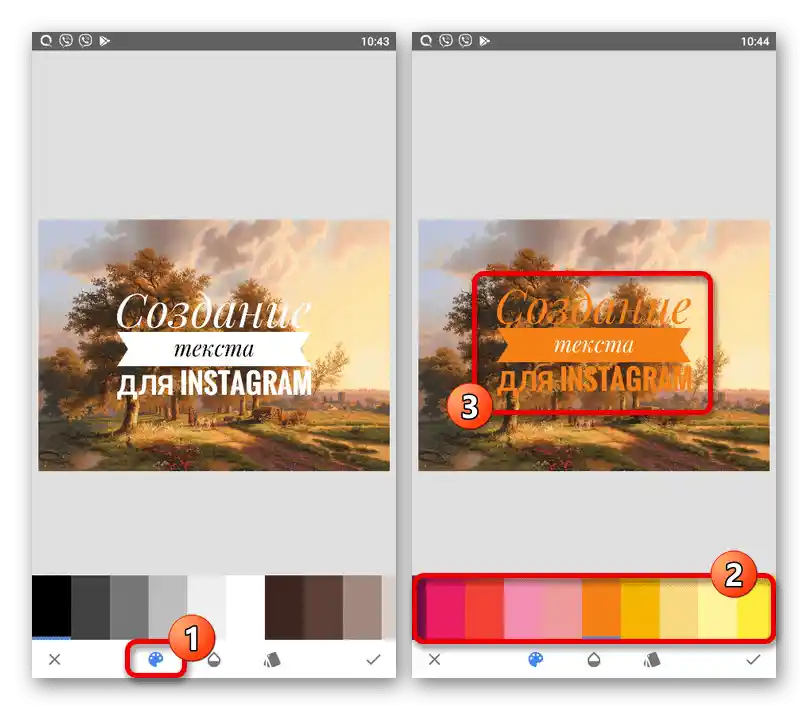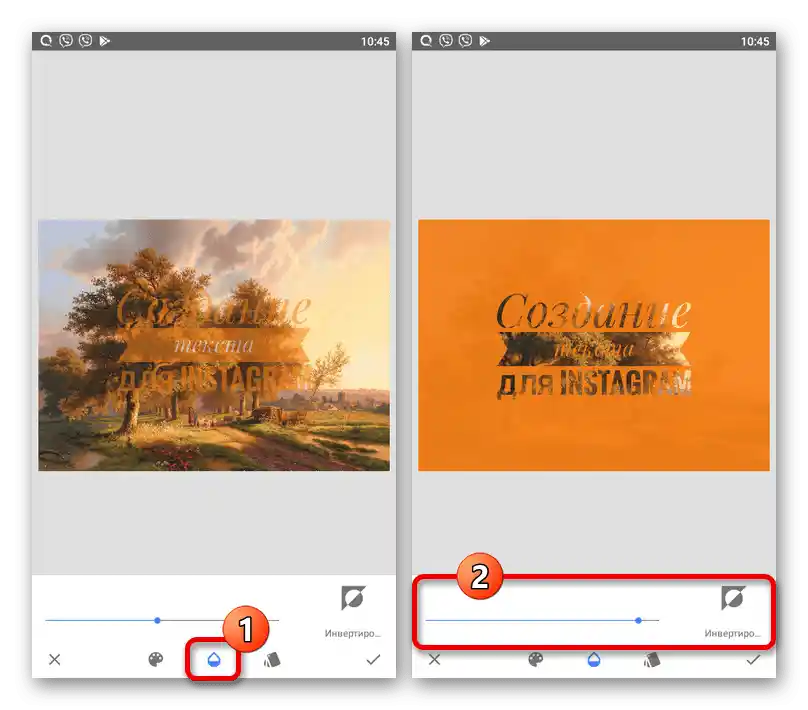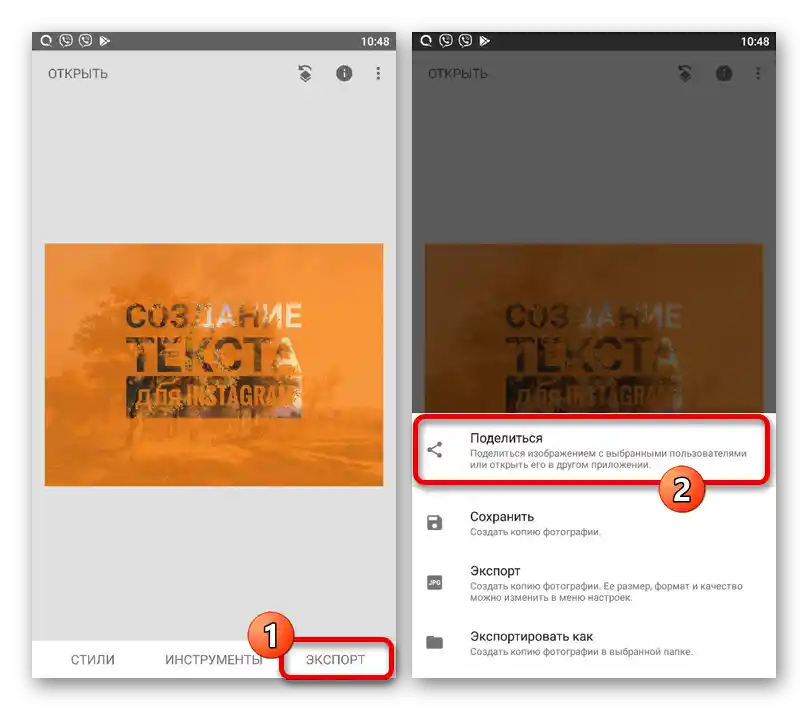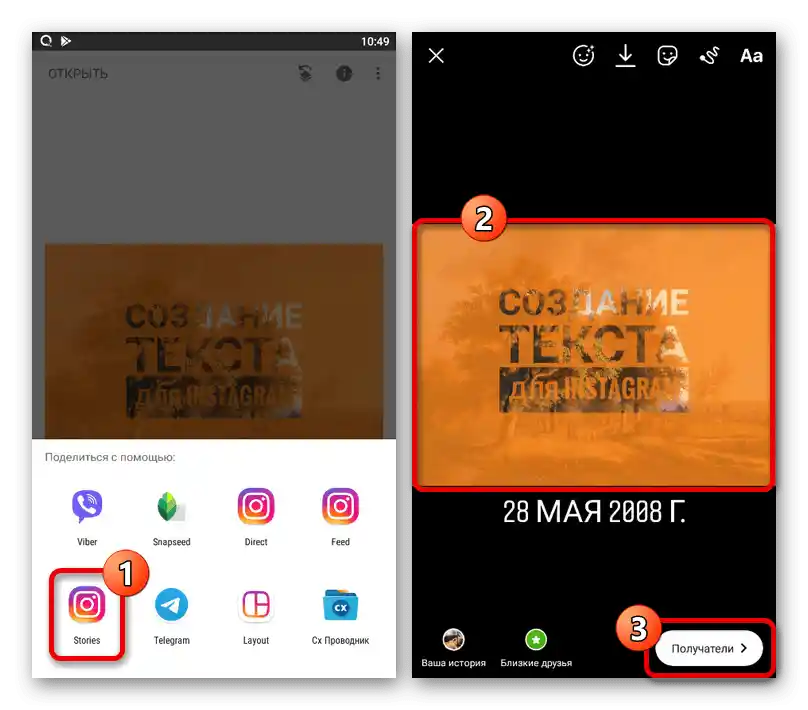المحتوى:
الطريقة 1: الأدوات القياسية
لإنشاء نص في القصة، يمكنك الاكتفاء بالأدوات القياسية، باستخدام وظيفة إضافة نص، أو أدوات الرسم، أو الملصقات. كل أداة مرتبطة مباشرة بمحرر القصص من التطبيق الرسمي.
اقرأ أيضًا: إنشاء القصص على إنستغرام من الهاتف
الخيار 1: إضافة نص
- بعد الانتقال إلى محرر القصص، انقر على الزر "أا" في الشريط العلوي لتفعيل أداة إضافة النص. بالإضافة إلى ذلك، يمكنك ببساطة النقر على أي منطقة على الشاشة.
- أضف النص الذي ترغب في رؤيته على الصورة. يمكنك تغيير الخط باستخدام الشريط السفلي، بينما يتحكم شريط التمرير على اليسار في الحجم.
![تغيير الخط وحجم النص في محرر القصص على إنستغرام]()
يتغير لون النص من خلال لوحة الألوان المتاحة عند النقر على الرمز المحدد. يمكنك أيضًا إضافة خلفية، كل منها مصمم بدقة لتناسب الخط الذي تم اختياره سابقًا.
- لا يمكن دمج أنماط مختلفة ضمن طبقة نص واحدة. ومع ذلك، لا توجد قيود على عدد العناصر من هذا النوع، مما يخلق تنوعًا جزئيًا.
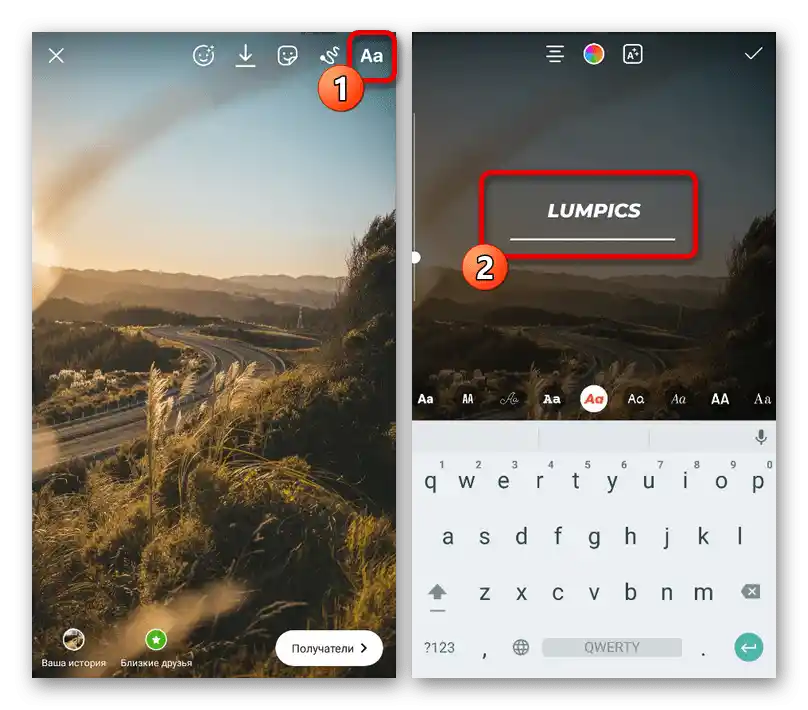
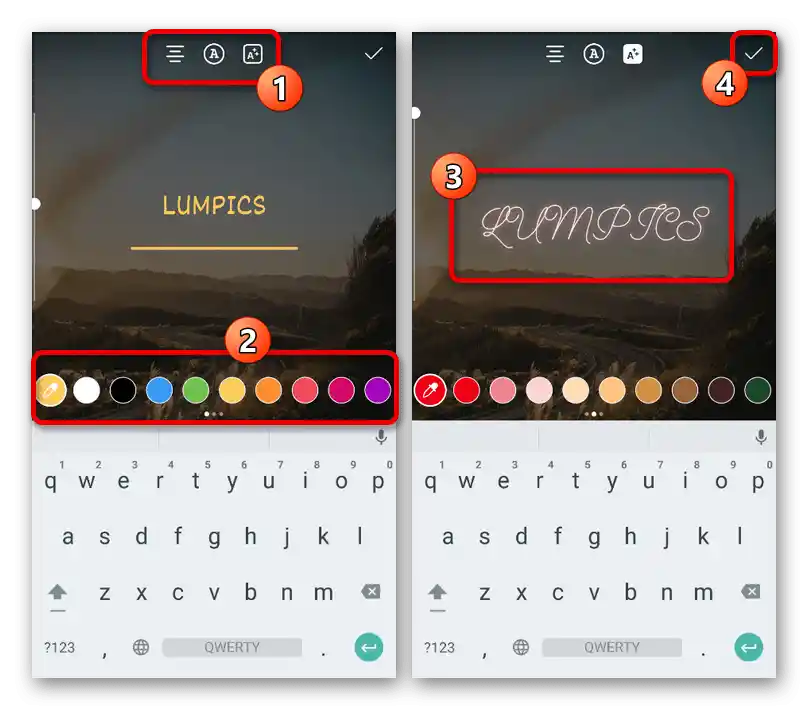
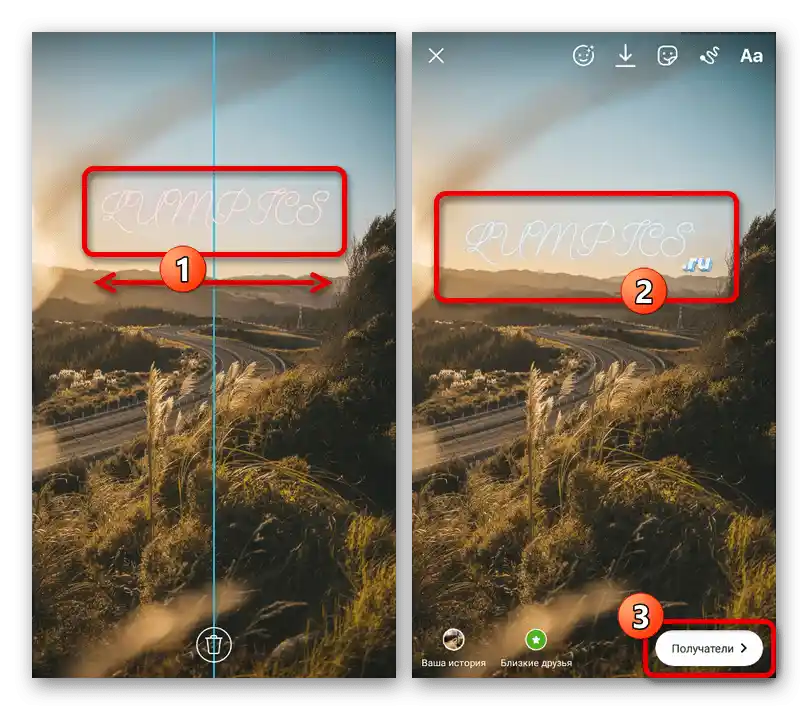
لحفظ النتيجة النهائية، استخدم علامة الاختيار في الزاوية العلوية اليمنى من الشاشة. بعد ذلك، يتم النشر بطريقة مشابهة لأي قصة، حيث أن النص هو مجرد عنصر واحد من محرر القصص.
الخيار 2: أدوات الرسم
- لإنشاء نص في القصة باستخدام أدوات الرسم، يجب إعداد المحتوى والنقر على الزر المحدد في محرر التطبيق.بعد ذلك، يمكنك على الفور اختيار واحدة من الفرش، وتحديد اللون، وكذلك تغيير الحجم.
- يمكن تغيير مختلف المعلمات مباشرة أثناء كتابة النص. للأسف، لا توجد هنا أي عناصر مساعدة لإنشاء النصوص.
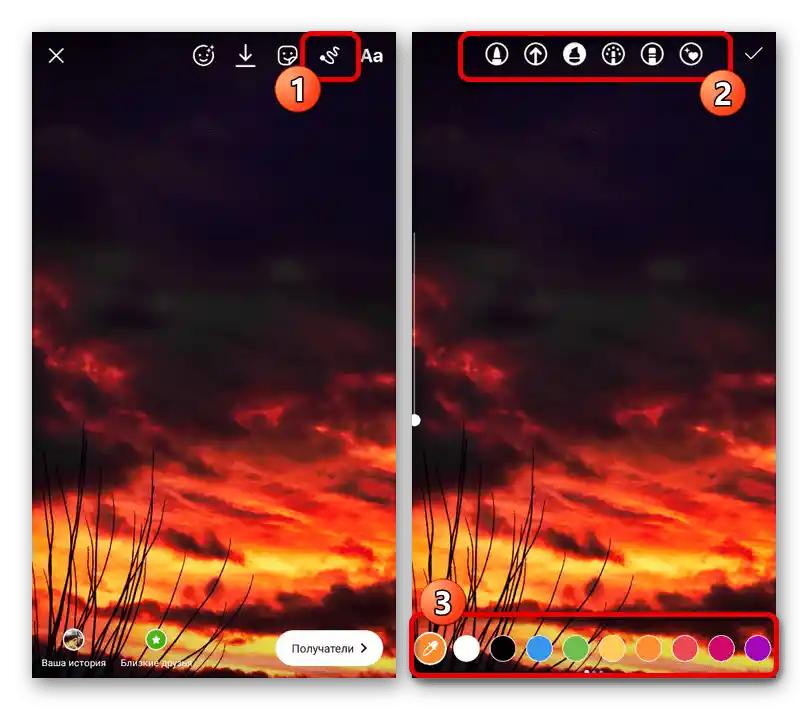
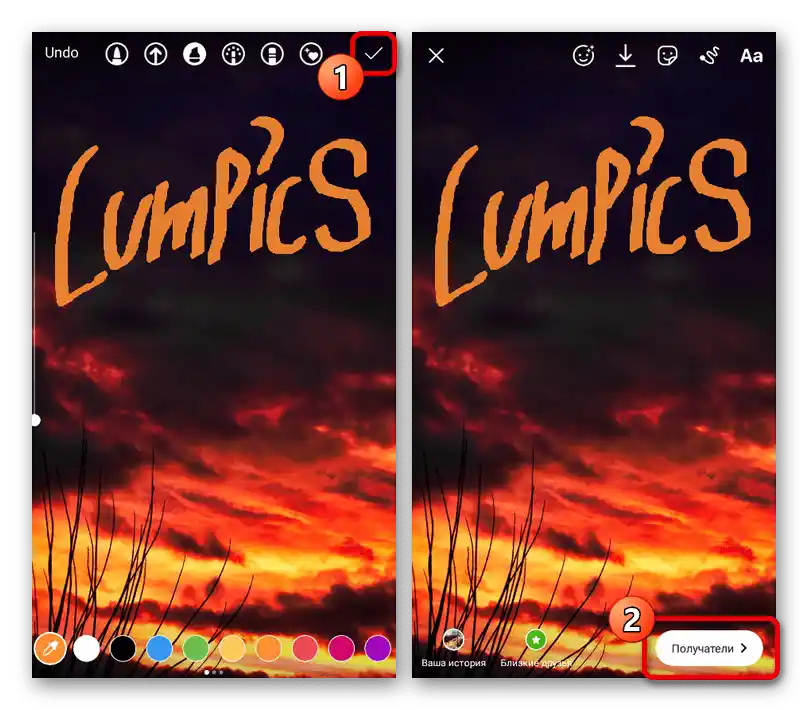
كما هو الحال سابقًا، يتم الحفظ باستخدام علامة في زاوية الشاشة. قبل نشر القصص، يمكنك دائمًا العودة إلى المحرر وإجراء التعديلات.
الخيار 3: الملصقات
- تتمثل الطريقة الأخيرة لإضافة النصوص في استخدام الملصقات التي يوفرها التطبيق بكميات هائلة مجانًا، وبعضها يحتوي على نصوص موضوعية. للانتقال إلى القائمة الكاملة، المس أيقونة الملصقات في الشريط العلوي واختر الخيار المناسب من النافذة المنبثقة.
- إذا كنت ترغب في إدخال النص يدويًا، فإن الخيار الأمثل هو ملصق الاستطلاع، أو الوسم، أو الإشارة، أو السؤال، أو الاختبار. كل خيار له مجموعة من الإعدادات الخاصة مثل تغيير اللون باللمس، ويمكن وضعه في أي نقطة من القصة.
- كحل إضافي، يمكنك اللجوء إلى البحث في قسم الملصقات للعثور على توقيع معين. عادةً ما توجد هنا نصوص متحركة باللغة الإنجليزية، والتي لا يمكن تعديلها.
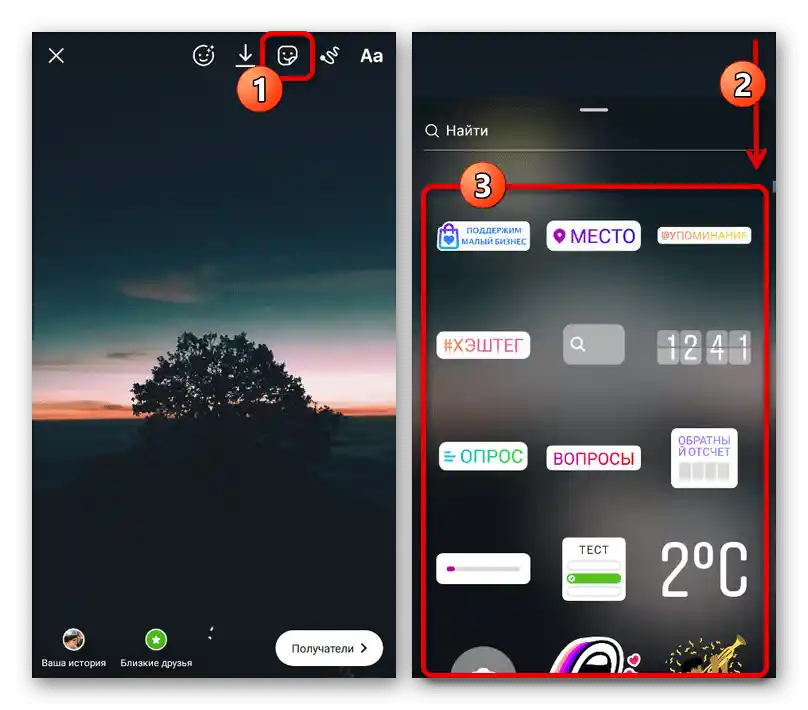
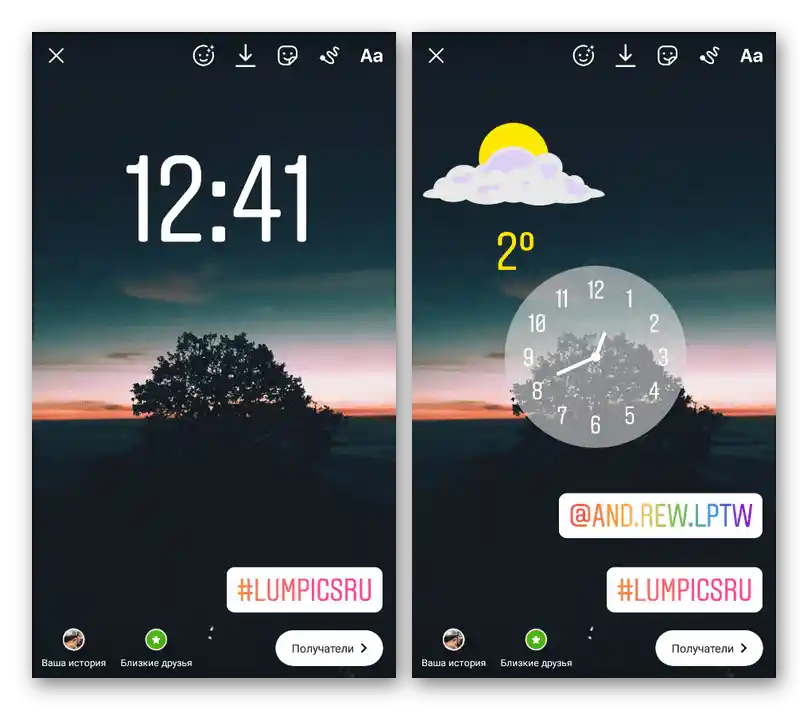

لا يتطلب حفظ النتيجة النهائية في هذه الحالة، حيث يتم النشر مباشرة على الصفحة الرئيسية للمحرر. ولا تنسَ أن الطرق المقدمة يمكن دمجها معًا.
الطريقة 2: التطبيقات الخارجية
إذا لم تكن راضيًا عن الإمكانيات القياسية لإنستغرام، يمكنك دائمًا استخدام التطبيقات الخارجية لنظامي Android أو iOS، التي تقدم أنماط تصميم مختلفة. سننظر فقط في خيارين مختلفين تمامًا، ولكن هناك العديد من البرامج البديلة في متجر بلاي وApp Store.
الخيار 1: Fontify
- هذا التطبيق المصغر يمثل مكتبة متنوعة من الخطوط، مما يسمح بإنشاء ونسخ النصوص التي سيتم استخدامها لاحقًا في العميل الرسمي.للاستفادة من البرنامج، قم بتثبيته من أحد الروابط المعروضة أدناه وبعد الفتح، املأ حقل النص "النص للنسخ".
تحميل Fontify من متجر Google Play
تحميل Fontify من App Store - من قائمة الخيارات المتاحة، اختر المناسب من خلال لمس السطر المعني مرة واحدة. بعد ذلك، اضغط على "نسخ" وتأكد من ظهور إشعار منبثق على الشاشة "تم نسخ النص".
- قم بإنشاء أو الانتقال إلى القصة المعدة مسبقًا على إنستغرام، واختر أداة "نص" على غرار الطريقة الأولى في التعليمات، واضغط على أي مكان على الشاشة لبضع ثوانٍ. لإضافة الرموز المنسوخة، استخدم زر "لصق" فوق حقل إدخال النص.
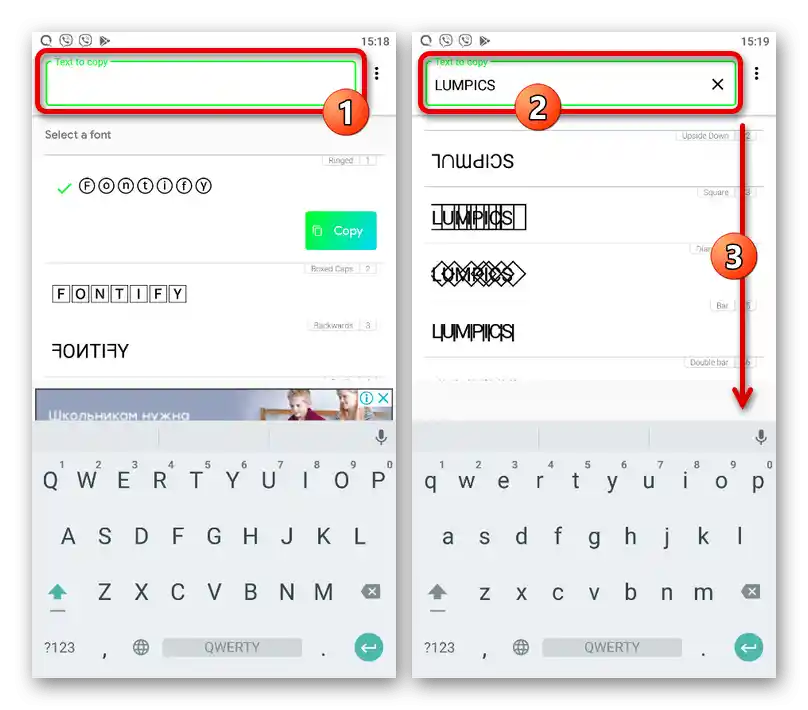
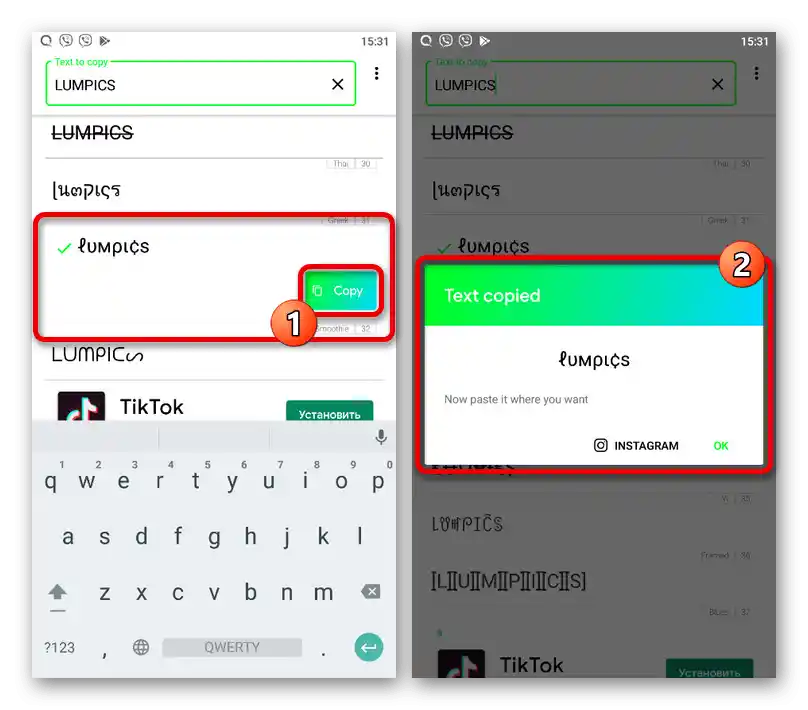
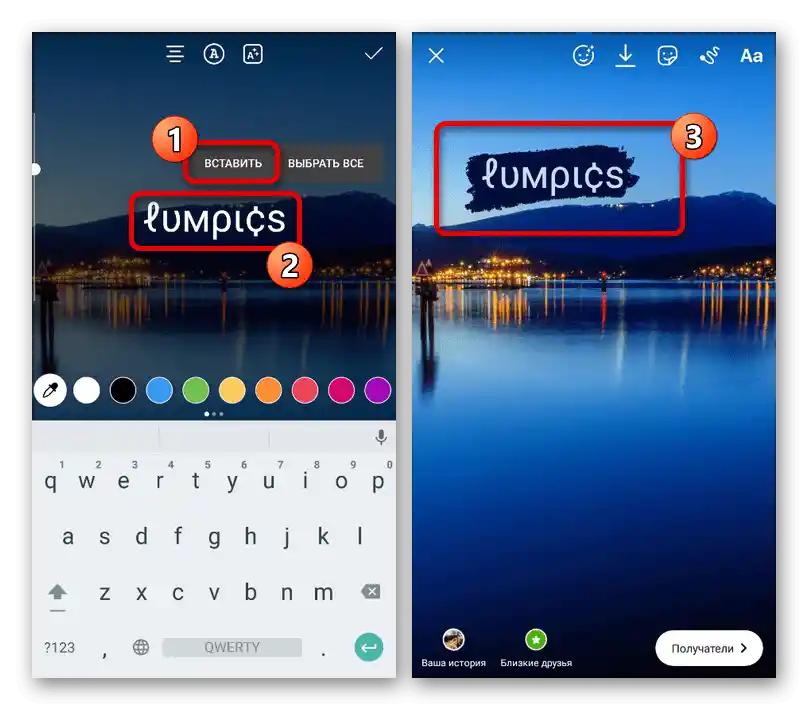
سيظهر النص على الشاشة بأسلوب تم اختياره من خلال البرنامج المعني. بالطبع، يمكنك تطبيق تأثيرات مختلفة دون قيود، سواء كانت تتعلق بالموضع أو الحجم أو تغيير اللون وما إلى ذلك.
الخيار 2: Snapseed
- تطبيق Snapseed هو بديل كامل لمحرر القصص القياسي في إنستغرام ويوفر العديد من الأنماط المثيرة للاهتمام، والأهم من ذلك، المجانية لتنسيق النص. قم بتحميل البرنامج ومن الصفحة الرئيسية، استخدم زر "+" أو "فتح" للانتقال إلى اختيار الصورة الخلفية، مع التأكد من منح الوصول إلى الملفات في ذاكرة الجهاز.
تحميل Snapseed من متجر Google Play
تحميل Snapseed من App Store![الانتقال إلى إنشاء قصة جديدة في تطبيق سناب سيد]()
يمكنك أيضًا استخدام "الإعدادات" المتاحة للفتح من خلال قائمة "…" على الشاشة الرئيسية. يتعلق هذا في الغالب بإعدادات جودة الصور بعد المعالجة.
- باستخدام مدير الملفات، اختر الصورة التي تحتاج إلى استخدامها كخلفية.للأسف، هنا يتم دعم الصور الثابتة فقط.
- عند الوصول إلى صفحة المحرر، قم بإجراء التعديلات إذا لزم الأمر، وانتقل إلى علامة التبويب "الأدوات". من القائمة المعروضة، اختر "النص".
- اضغط على أي نقطة على الشاشة لوضع القالب الأساسي. بعد ذلك، انقر نقرًا مزدوجًا على الكتلة التي تظهر واملأ حقل النص حسب رغبتك.
- بعد حفظ العمل باستخدام زر "موافق"، يمكنك الاطلاع على النتيجة على الفور. إذا لم يعجبك لون النص، يمكنك الضغط على أول علامة تبويب في الشريط السفلي واختيار الظل المناسب من لوحة الألوان الواسعة.
![تغيير لون القالب مع النص في تطبيق سناب سيد]()
في الصفحة التالية من نفس القائمة، تتاح لك إمكانية تغيير شفافية القالب. علاوة على ذلك، يمكنك الضغط على زر "عكس" لتلوين الجزء الرئيسي من الخلفية، مع ترك المحتوى النصي فقط.
![تغيير شفافية القالب مع النص في تطبيق سناب سيد]()
إذا كنت ترغب في تغيير نمط التصميم، انتقل إلى آخر علامة تبويب واختر الخيار المناسب، سواء كان خطًا بسيطًا أو قالبًا كاملًا. هنا تتوفر العديد من الخيارات، ولكن قد يتم حظر بعضها بسبب عدم دعم الحروف السيريلية.
- بعد الانتهاء من تحرير القصة، اضغط على علامة الاختيار في الزاوية السفلية اليمنى من الشاشة. لنشر النتيجة على إنستغرام، يجب الضغط على "تصدير" وفي النافذة المنبثقة، اختر "مشاركة".
![الانتقال إلى تصدير التاريخ في تطبيق سناب سيد]()
من الخيارات المتاحة، اضغط على "القصص" وعند الوصول إلى التطبيق الرسمي، قم بإجراء التعديلات باستخدام الأدوات القياسية. على سبيل المثال، إذا كانت الصورة مستطيلة الشكل، يمكنك إجراء تكبير.
![تصدير التاريخ من Snapseed إلى تطبيق Instagram]()
تذكر أنه عند التكبير الشديد، قد يتشوه المحتوى بسبب الجودة. يتم حفظ النتيجة عن طريق الضغط على الزر الذي يحمل صورة السهم.